或许有很多朋友能打开键盘鼠标,但有可能不会如何操作键盘鼠标,下面就给大家说下键盘鼠标如何打开以及使用的方法,不会的朋友快快来学习吧!
方法/步骤
1、首先是进入控制面板。

2、然后找到辅助功能选项进入辅助功能。
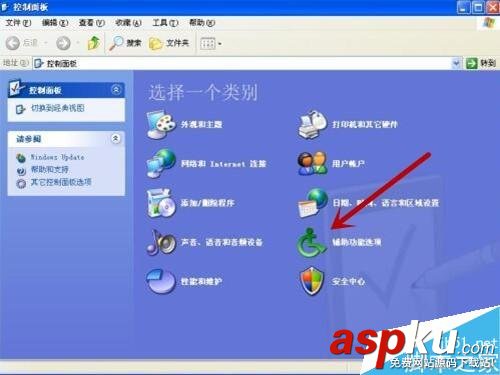
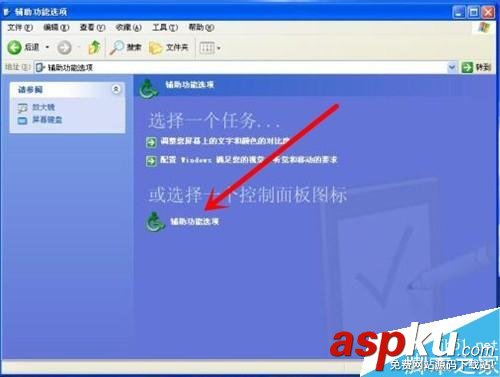
3、然后在辅助功能里打到鼠标设置,如果没有的话就是说你的电脑系统没鼠标键盘这个功能。
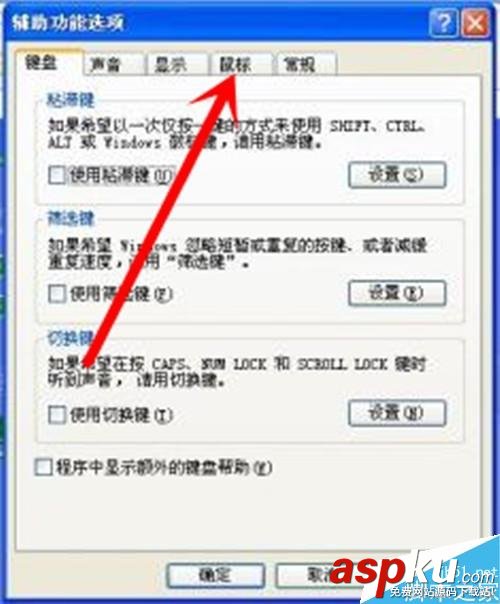
4、勾选使用鼠标键。
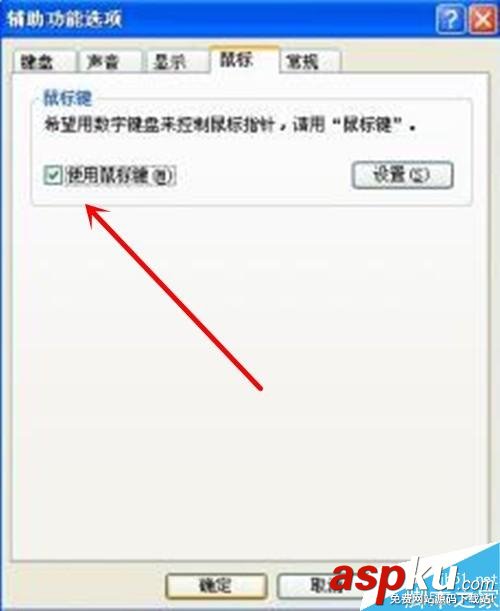
5、电脑键盘右边的数字键盘上的12346789分别是各鼠标各方向的键。5是确认键,有人就不懂了,为什么只有一个确认键的按钮,那怎么才能使用鼠标右键呢?继续往下看
6、分别点击数子键上面/ * -就会发现电脑右下角的鼠标图标会边成这样。没错,这三个键是切换键,/是切换成鼠标左键,*是切换成鼠标双键,-是切换成鼠标右键。
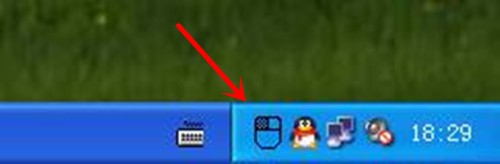
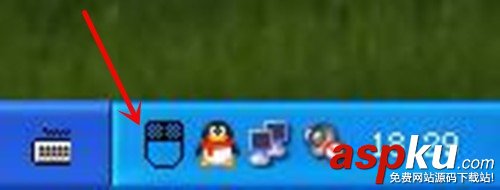
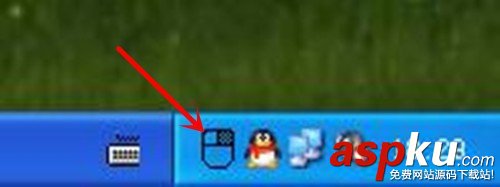
7、还有就是有人会觉得用鼠标键盘移动得特别慢,这时你只需要按紧键盘右下角的Ctrl键就可以加速鼠标键盘的鼠标移动了。
以上就是键盘鼠标使用方法介绍,操作很简单的,大家学会了吗?希望这篇文章能对大家有所帮助!
新闻热点
疑难解答